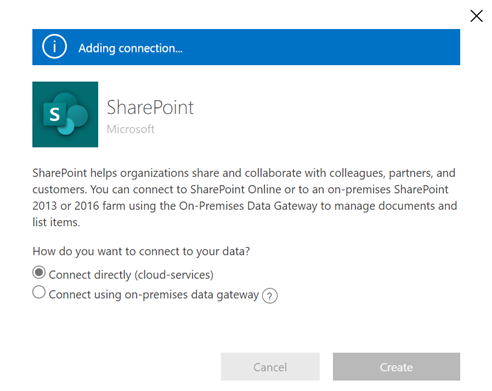Cipta jadual maya menggunakan pembekal penyambung maya
Jadual maya membolehkan mengintegrasikan data daripada sumber data luaran dengan mewakili data tersebut sebagai jadual dalam Microsoft Dataverse dengan lancar, tanpa replikasi data. Penyelesaian, aplikasi, aliran dan banyak lagi boleh menggunakan jadual maya seolah-olah ia adalah jadual asli Dataverse . Jadual maya membenarkan keistimewaan mencipta, membaca, mengemas kini dan memadam penuh melainkan sumber data yang mereka sambungkan secara khusus melarangnya. Maklumat lanjut tentang jadual maya: Cipta dan edit jadual maya yang mengandungi data daripada sumber data luaran.
Dokumen ini merangkumi pengalaman baharu menggunakan Power Apps (make.powerapps.com) untuk mencipta jadual maya menggunakan pembekal penyambung maya berikut:
- SQL Server
- Microsoft SharePoint
- Microsoft Fabric. Maklumat lanjut: Bina aplikasi dan automasi, dorong tindakan dengan cerapan daripada Microsoft Fabric
- Salesforce (pratonton)
- Oracle (pratonton)
Anda boleh mencipta jadual maya untuk Excel menggunakan pembekal penyambung maya dengan mengikuti proses legasi. Maklumat lanjut: Cipta jadual maya untuk Microsoft Excel
Untuk mengetahui lebih lanjut tentang tindakan dan had yang disokong dengan penyambung, pergi ke:
- Rujukan penyambung untuk penyambung Pelayan SQL:
- Rujukan penyambung untuk penyambung Microsoft Excel Online Business
- Rujukan penyambung untuk SharePoint penyambung dalam talian
- Rujukan penyambung untuk penyambung Salesforce
- Rujukan penyambung untuk penyambung Oracle
Gambaran keseluruhan
Jadual maya termasuk komponen berikut:
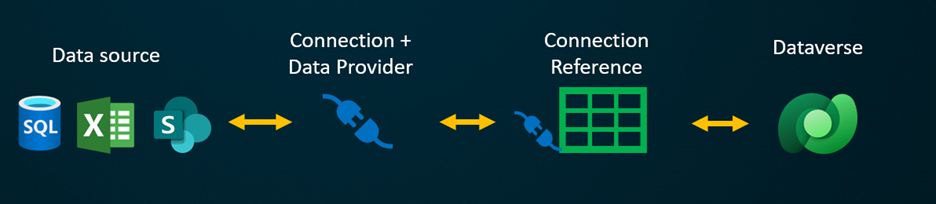
- Sumber Data – lokasi tempat data luaran disimpan.
- Pembekal Data – mentakrifkan tingkah laku jadual maya.
- Sambungan – ini menyediakan keupayaan untuk menyambung ke sumber data dan pengesahan.
- Rujukan sambungan – ini menyediakan cara untuk Dataverse menggunakan sambungan ke sumber data.
Jika anda membuat jadual maya menggunakan pembekal data tersuai, anda perlu menulis pemalam yang menentukan cara setiap Dataverse API akan berinteraksi dengan API pada sistem tempat data disimpan. Ini adalah proses panjang yang memerlukan pengetahuan pengekodan. Pembekal penyambung maya menyelaraskan pengalaman penciptaan dengan mengautomasikan beberapa penciptaan untuk anda dan mengalih keluar keperluan untuk menggunakan kod untuk mencipta jadual maya.
Apabila anda mewujudkan sambungan jauh ke sumber luaran menggunakan sumber data penyambung, pembekal penyambung maya secara automatik mendapatkan semula senarai semua jadual dan senarai yang tersedia dengan mendapatkan semula takrifan jadual (metadata) daripada sumber data luaran. Anda kemudian memilih jadual dan senarai ini untuk menjana jadual maya.
Sumber data asas ialah kunci untuk membolehkan penyedia mewujudkan sambungan jauh yang disahkan kepada data luaran. Ia menggunakan rujukan sambungan yang menyimpan butiran yang berkaitan berkenaan sumber luaran. Maklumat yang disimpan dalam rujukan sambungan adalah khusus untuk jenis penyambung dan sambungan yang dirujuk oleh maklumat tersebut.
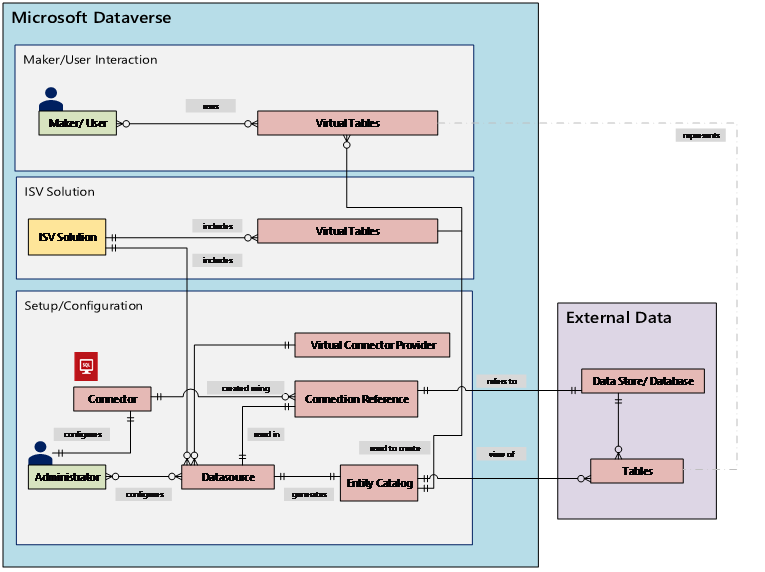
Apabila menyediakan sambungan dan rujukan sambungan untuk sumber data anda, maklumat khusus diperlukan. Sebagai contoh, penyambung SQL Server memerlukan nama pelayan, nama pangkalan data, kaedah pengesahan, nama pengguna, kata laluan dan (pilihan) butiran sambungan pintu masuk. Setiap sumber data luaran memerlukan rujukan sambungan yang ditakrifkan untuk mencipta jadual maya. Apabila menggunakan Power Apps pengalaman (make.powerapps.com), rujukan sambungan boleh dijana secara automatik untuk anda melainkan anda ingin memberikan penamaan tersuai.
Nota
- Apabila anda menggunakan pembekal penyambung maya Excel, jadual Katalog Entiti dijana oleh sistem yang menyediakan senarai semua jadual yang tersedia menggunakan takrifan jadual (metadata) daripada sumber data luaran. Katalog entiti tidak mengekalkan sebarang maklumat dan sentiasa mewakili keadaan semasa sumber data luaran. Anda boleh memilih jadual daripada katalog entiti untuk mencipta jadual maya. Jika anda bekerja dengan berbilang sumber data luaran, katalog entiti dijana untuk setiap sumber luaran.
- Pada masa ini, anda mesti mencipta rujukan sambungan anda sendiri apabila anda menggunakan pembekal penyambung maya Excel. Maklumat lanjut: Cipta jadual maya untuk Microsoft Excel
Keizinan penyambung menguatkuasakan keupayaan untuk pengguna organisasi mengakses dan beroperasi pada jadual maya. Sambungan boleh dikongsi dengan satu pengguna atau boleh dikongsi dengan seluruh organisasi. Ini membolehkan pengguna mengakses dan mengendalikan jadual maya menggunakan sambungan kongsi. Dengan menggunakan peranan keselamatan, capaian jadual maya boleh dihadkan kepada set pengguna tertentu dalam organisasi anda. Anda juga boleh menentukan peranan yang mempunyai keistimewaan mencipta, membaca, mengemas kini atau memadam dengan cara ini.
Pengurusan kitaran hayat aplikasi (ALM) disokong untuk jadual maya yang dicipta menggunakan pembekal penyambung maya. Anda juga boleh membuat jadual maya dari terus dalam penyelesaian apabila menggunakan Power Apps (make.powerapps.com). Jadual maya hendaklah menjadi sebahagian daripada penyelesaian terurus bersama-sama dengan rujukan sambungan untuk mengedarkan penyelesaian. Penyelesaian boleh mempunyai komponen lain, seperti aplikasi berpandukan model yang menggunakan jadual maya.
Maklumat lanjut tentang pengurusan kitaran hayat aplikasi (ALM) dan penyelesaian:
- Pengurusan kitaran hayat aplikasi (ALM) dalam Microsoft Power Platform
- Gambaran keseluruhan penyelesaian
Prasyarat
Untuk membuat jadual maya, anda mesti mempunyai Microsoft Dataverse lesen melalui Power Apps atau Microsoft Dynamics 365. Microsoft 365 atau lesen Pasukan tidak boleh digunakan untuk mencipta jadual maya.
Buat jadual maya untuk Power Apps SQL, SharePoint, Fabric atau Salesforce
Mencipta jadual maya dalam Power Apps (make.powerapps.com) menggunakan pembekal penyambung maya termasuk langkah berikut:
- Pilih untuk mencipta jadual menggunakan sumber data luaran
- Buat jadual maya
- Buat dan pilih rujukan sambungan (pilihan)
- Pilih butiran sambungan anda dan pilih data anda SQL atau SharePoint.
- Konfigurasikan data anda
- Konfigurasikan nama lajur dan jadual (pilihan)
- Lengkapkan persediaan
Pilih untuk mencipta jadual menggunakan sumber data luaran
Langkah-langkah ini menerangkan cara mencipta jadual maya daripada penyelesaian. Gunakan langkah yang serupa untuk mencipta jadual maya dengan pergi ke Jadual Data > ·.
- Log masuk dan Power Apps kemudian pilih Penyelesaian dalam anak tetingkap navigasi kiri. Jika item tidak ditemukan dalam anak tetingkap panel sisi, pilih ...Lagi, kemudian pilih item yang anda kehendaki.
- Cipta penyelesaian baharu atau buka penyelesaian tidak terurus sedia ada.
- Pada bar perintah, pilih Jadual Jadual > Baharu > daripada data luaran.
Cipta jadual maya
Tonton video pendek yang menunjukkan cara mencipta jadual maya dengan pembekal penyambung maya.
Dalam bestari jadual baharu daripada data luaran, anda boleh sama ada memilih sambungan sedia ada jika anda mempunyai sambungan atau memilih untuk mencipta sambungan baharu.
- Jika anda mahu menggunakan sambungan sedia ada, pilih sambungan yang anda mahu dan kemudian pilih Seterusnya.
- Jika anda mempunyai sambungan sedia ada tetapi ingin mencipta sambungan baharu, pilih Sambungan baharu pada bar perintah.
- Jika anda tidak mempunyai sambungan dan ingin membuat sambungan baharu, pilih + Tambah Sambungan.
Penting
Sambungan yang dikongsi dengan anda tidak tersedia untuk digunakan dengan ciri ini. Hanya sambungan yang dicipta oleh pengguna semasa muncul dalam bestari jadual maya.
Anda dihalakan ke tab baharu dalam penyemak imbas anda. Pilih kaedah pengesahan anda. Bergantung pada kaedah pengesahan yang dipilih, anda akan diminta untuk memberikan maklumat kelayakan yang diperlukan untuk mencipta sambungan.
- SQL Server
- Microsoft SharePoint
- Microsoft Fabric (pratonton)
- Salesforce (pratonton)
- Oracle (pratonton)
Penting
Ini akan menjadi kelayakan yang digunakan untuk semua pengesahan untuk jadual maya jadi gunakan kelayakan dengan tahap kebenaran yang betul dengan SQL Server.
- Microsoft Entra: Pilih dan log masuk dengan kelayakan anda.
- SQL Server: Nama pelayan, nama pangkalan data, nama pengguna, kata laluan, gerbang (penggunaan di premis sahaja).
- Pilih Cipta.
- Selepas sambungan dibuat, kembali ke tab penyemak imbas anda dengan wizard dan pilih Muat semula.
- Pilih sambungan anda.
Cipta dan pilih rujukan sambungan (pilihan)
Apabila anda mencipta jadual maya, rujukan sambungan dicipta secara automatik untuk anda dengan jadual maya. Rujukan sambungan ialah komponen penyelesaian yang mengandungi maklumat tentang penyambung.
Walau bagaimanapun, anda mungkin mahu mencipta rujukan sambungan anda sendiri untuk jadual maya.
Nota
- Faedah menamakan rujukan sambungan anda secara pilihan adalah kerana ia boleh menjadi lebih mudah untuk dicari kemudian jika anda memerlukan butiran mengenainya.
- Jika anda menggunakan sambungan sedia ada, anda boleh memilih rujukan sambungan sedia ada atau mencipta yang baharu. Mencipta rujukan sambungan baharu hanya digunakan jika anda ingin segmen jadual maya anda kepada penyelesaian yang sama sekali tidak berkaitan untuk digunakan kemudian.
Untuk mencipta rujukan sambungan, apabila anda mencipta sambungan untuk jadual maya, ikut langkah berikut:
Kembangkan Pilihan Lanjutan dan kemudian pilih Konfigurasikan rujukan sambungan secara manual untuk mencipta rujukan sambungan untuk jadual maya.
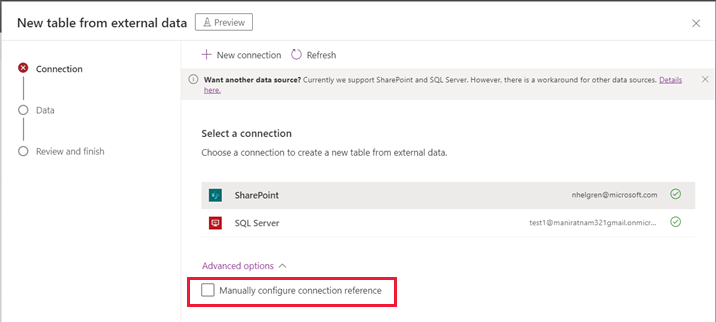
Pada halaman rujukan sambungan, pilih atau namakan rujukan sambungan anda dan kemudian pilih Seterusnya.
- Jika anda memilih SQL dan Microsoft Entra ID sebagai kaedah pengesahan anda, anda akan diminta untuk nama pelayan SQL dan nama pangkalan data anda. Sediakan ini dan pilih Seterusnya.
Konfigurasikan Data anda
- Jika anda membuat SharePoint jadual maya, anda diminta memasukkan URL tapak anda SharePoint atau memilih daripada tapak yang paling lama anda gunakan SharePoint . Senarai yang paling baru digunakan diisi dengan mengumpul maklumat tentang laman anda yang digunakan baru-baru ini menggunakan Microsoft Graph dan kelayakan anda Microsoft Entra . Jika anda menampal SharePoint URL, sertakan maklumat sehingga nama tapak sahaja, seperti https://microsoft.sharepoint.com/teams/Contoso.
Halaman dipaparkan di mana anda boleh sama ada mencari sumber data anda untuk jadual atau senarai tertentu atau memilih jadual atau senarai daripada senarai yang disediakan.
Pilih kotak semak jika anda mahu mengkonfigurasikan nama jadual, nama lajur dan medan utama.
Pilih Seterusnya.
Konfigurasikan nama jadual dan lajur (pilihan)
Apabila anda mencipta jadual maya, secara lalai anda boleh memilih untuk menukar nama jadual dan lajur yang dicadangkan. Untuk melakukan ini, ikuti langkah-langkah ini:
Pilih Konfigurasikan nama jadual dan lajur yang akan digunakan dalam Dataverse, terima atau ubah sifat jadual berikut Dataverse :
- Nama paparan: Nama yang akan digunakan untuk mengenal pasti jadual maya anda.
- Nama jamak: Jamak nama jadual maya, digunakan dalam situasi yang sesuai di mana anda merujuk kepada satu atau lebih rekod daripada jadual, seperti Pelanggan ialah jadual untuk berbilang rekod yang dirujuk sebagai Pelanggan.
- Nama skema: Nama Dataverse logik digunakan untuk jadual maya, yang termasuk awalan penerbit penyelesaian.
- Medan utama: Ini ialah nilai teks yang akan digunakan semasa mencari rekod pada jadual maya anda. Hanya medan rentetan boleh dipilih. Kunci utama ialah medan yang diperlukan tetapi akan dipilih oleh. Dataverse
Dalam kawasan lajur luaran, pilih jika anda ingin menamakan semula mana-mana lajur luaran anda daripada sumber data. Medan berikut disediakan:
- Nama skema (baca sahaja). Ini ialah nama skema lajur dalam sumber data. Sifat ini dibaca sahaja.
- Nama paparan. Nama yang digunakan untuk mengenal pasti lajur anda.
- Nama skema. Nama Dataverse logik akan digunakan untuk lajur yang akan menyertakan awalan penerbit penyelesaian anda. Terdapat pilihan Nama Format Pantas pada halaman, ini akan memberikan perubahan nama yang dicadangkan dan boleh berguna jika anda mempunyai sejumlah besar medan yang menyertakan nilai awalan daripada pelayan SQL anda seperti < nama> jadual.< nama lajur>. Sebagai contoh, Database12.Products akan bertukar kepada Produk.
Petua
Daripada memasukkan maklumat, perintah Nama format pantas menyediakan perubahan nama yang dicadangkan dan boleh berguna jika anda mempunyai sejumlah besar medan yang menyertakan nilai awalan daripada pelayan SQL anda, seperti nama jadual.nama lajur. Sebagai contoh, Database12.Products akan bertukar kepada Produk.
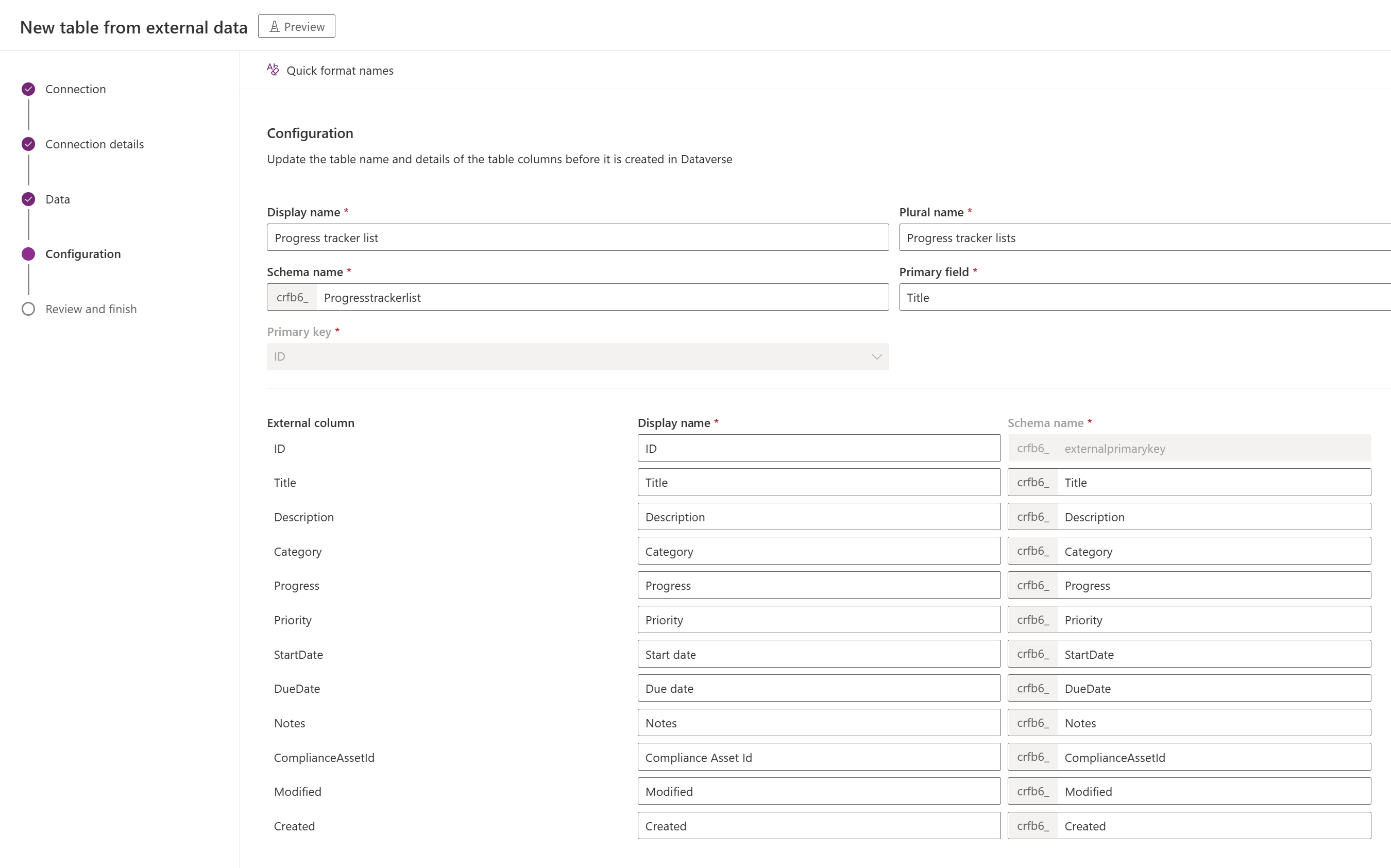
Pilih Seterusnya
Lengkapkan persediaan
- Halaman Semak dan Selesai menunjukkan kepada anda jadual yang anda sambungkan dalam sumber data anda dan jadual yang akan dicipta Dataverse.
Nota
Pilih Pilih jadual lain membawa anda kembali ke skrin pemilihan jadual. memilih Edit Konfigurasi Jadual membawa anda ke skrin Konfigurasi .
- Jika semuanya betul, pilih Seterusnya.
Sebaik sahaja jadual dibuat, anda dibawa terus ke jadual maya baharu anda di mana anda boleh melihat data anda dan mula bekerja dengannya.
Nota
Apabila anda cuba mencipta jadual maya yang sudah wujud, anda menerima mesej bahawa jadual itu sudah wujud dan anda akan menciptanya semula. Anda tidak akan dapat menukar medan utama atau nama skema jika ini berlaku. Mencipta semula jadual akan mengemas kini sebarang perubahan lajur yang dibuat dalam sumber data pada jadual.
Cipta jadual maya untuk Microsoft Excel
Muat turun dan pasang penyambung maya. Pergi ke pasaran komersial Microsoft dan cari
Virtual Connectoratau pilih pautan untuk memuat turun pembekal: Penyambung maya dalam Dataverse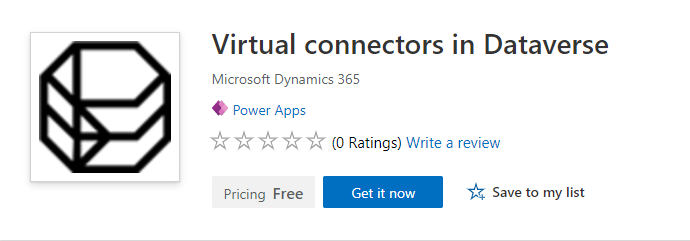
Pilih Dapatkan sekarang. Dalam dialog daftar masuk, masukkan e-mel akaun kerja atau sekolah. Jika anda bersetuju dengan terma dan syarat, pilih Teruskan. Pusat pentadbir Power Platform akan dibuka secara automatik.
Pilih persekitaran yang anda mahu pasang penyelesaian. Jika anda bersetuju dengan terma dan syarat, pilih Pasang. Sebaik sahaja pemasangan selesai, anda akan melihat Penyambung maya dalam aplikasi Dataverse yang dipasang di bawah Persekitaran -> [nama persekitaran anda] -> Aplikasi Dynamics 365.

Anda juga harus melihat penyelesaian Pembekal Penyambung Maya dan penyelesaian lain yang didayakan dalam Power Platform persekitaran.
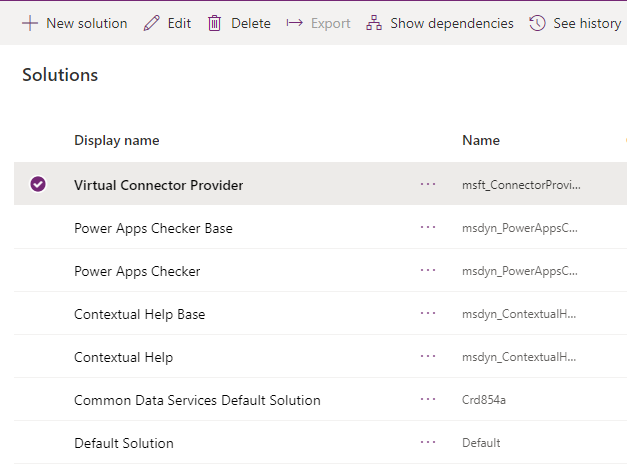
Cipta sambungan untuk pembekal penyambung maya Excel
Tonton video pendek yang menunjukkan cara mencipta jadual maya dengan pembekal penyambung maya Excel.
- Pergi ke Power Apps (make.powerapps.com), dan pilih persekitaran di mana anda ingin menyediakan jadual maya.
- Dalam anak tetingkap navigasi kiri, pilih Sambungan, dan kemudian pilih Sambungan baharu. Jika item tidak ditemukan dalam anak tetingkap panel sisi, pilih ...Lagi, kemudian pilih item yang anda kehendaki.
- Pilih Penyambung Microsoft Excel Maya Dalam Talian (Perniagaan) daripada senarai sambungan.
- Anda akan diminta untuk memberikan butiran tambahan untuk menyambung kepada sumber data.
- Pilih Cipta, kelayakan daftar masuk semasa anda akan digunakan.
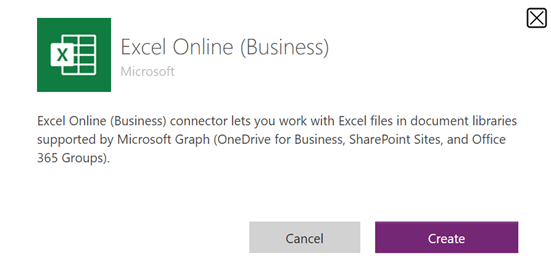
Cipta rujukan sambungan
Pergi ke Penyelesaian.
Pilih Penyelesaian Lalai atau mana-mana penyelesaian sedia ada lain yang anda ada dalam persekitaran anda untuk mencipta jadual maya.
Pilih Baharu dan kemudian pilih rujukan sambungan.
Masukkan Nama paparan, pilih sambungan yang anda cipta untuk pilihan Penyambung dan kemudian pilih sambungan data yang telah anda cipta.
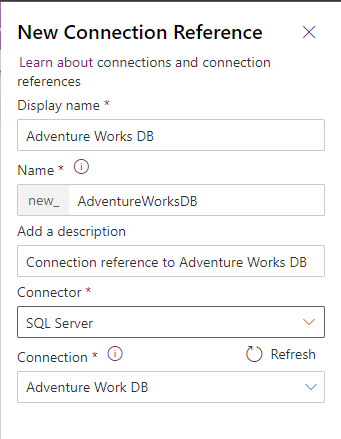
Cipta sumber data
Sekarang, cipta sumber data jadual maya dalam Dataverse.
Pilih Ikon gear -> Tetapan Lanjutan.
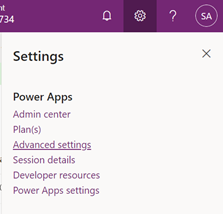
Dalam bar navigasi atas, pilih Tetapan dan kemudian Pentadbiran.
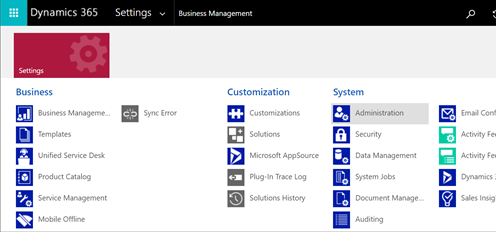
Pilih Sumber Data Entiti Maya.
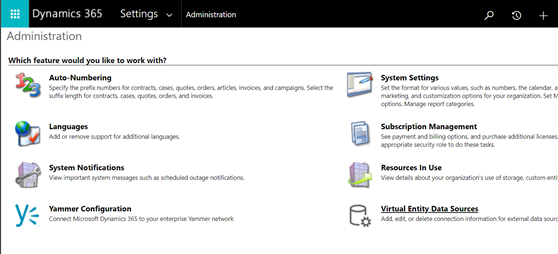
Pilih Baharu. Dalam dialog timbul, pilih Pembekal Data Penyambung Maya.
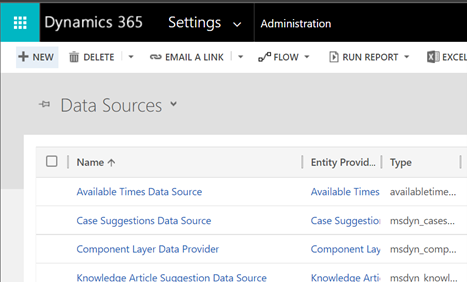
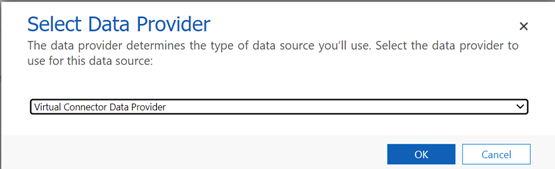
Namakan Sumber Data anda dan pilih Rujukan Sambungan yang anda cipta dalam senarai juntai bawah.

Tambah Nilai Set Data anda
Tampal nama fail termasuk sambungan ke dalam Nilai Set Data. Ingat, fail mestilah dalam OneDrive yang digunakan untuk persediaan Sambungan. (contohnya: SampleData.xlsx)
Pilih Simpan.
Katalog entiti
Dengan rujukan sambungan dan persediaan sumber data jadual maya, Katalog Entiti dijana secara automatik. Katalog Entiti adalah khusus untuk sumber data dan akan menyenaraikan semua jadual yang berada dalam sumber data masing-masing.
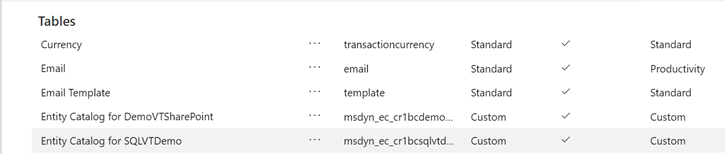
Nota
- Penciptaan katalog entiti ialah proses tidak segerak. Bergantung pada persekitaran anda, proses ini mungkin mengambil masa beberapa minit.
- Jadual yang dipaparkan dalam katalog entiti bukan jadual maya dalam katalog entiti itu sendiri. Anda perlu memilih daripada senarai jadual ini yang mewakili data luaran untuk mencipta jadual maya dalam Dataverse.
Petua
- Jika penciptaan katalog entiti mengambil masa yang lama, anda boleh menyemak status penyiapan kerja dengan menavigasi ke Tetapan -> pandangan Kerja Sistem .
Lihat katalog entiti
Pilih Data > Jadual dan kemudian pilih katalog entiti yang dicipta.
Pilih Carian Lanjutan dan gunakan lajur Cari:. Katalog akan menyertakan awalan Katalog Entiti untuk diikuti dengan rujukan sambungan (contoh: Katalog Entiti untuk Adventure Works DB). Cari katalog entiti untuk sambungan data masing-masing dan pilih Hasil untuk memaparkan semua jadual sumber data luaran.
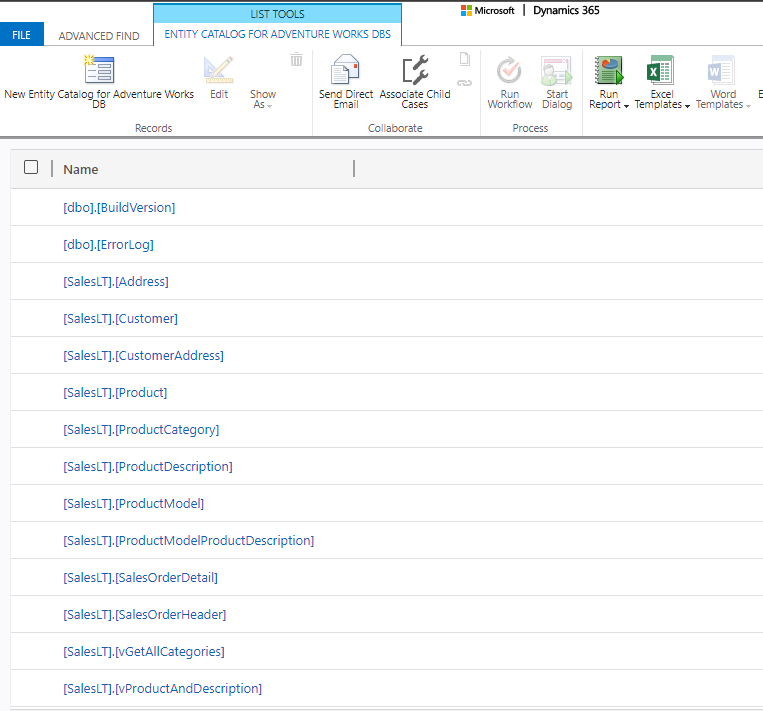
Nota
Penciptaan pukal jadual maya tidak disokong pada masa ini. Walaupun katalog entiti membenarkan anda memilih beberapa jadual, anda perlu memilih satu jadual pada satu masa untuk mencipta jadual maya.
Untuk mencipta jadual maya, aplikasi berpandukan model mesti dibina untuk katalog entiti. Pilih jadual katalog entiti.
Pilih Cipta aplikasi dalam navigasi atas.
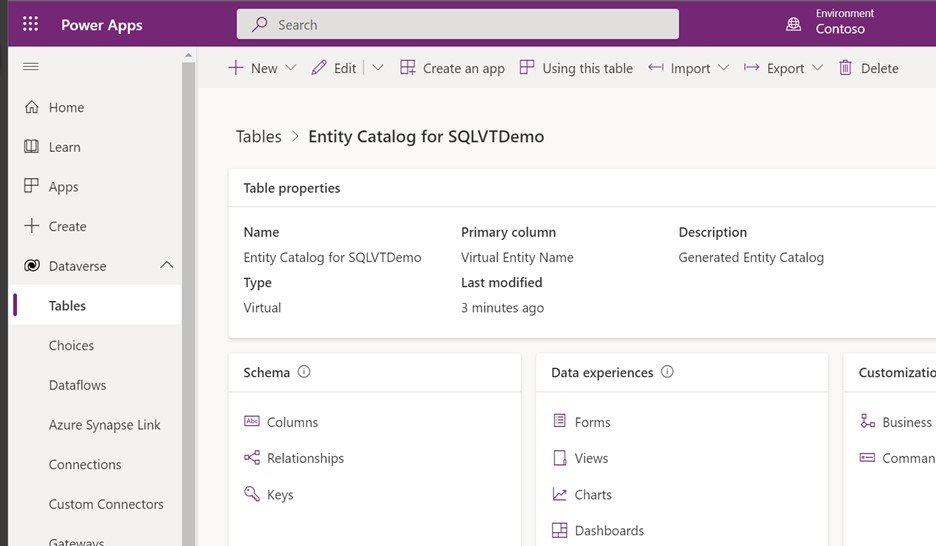
Namakan aplikasi dan kemudian pilih Cipta.
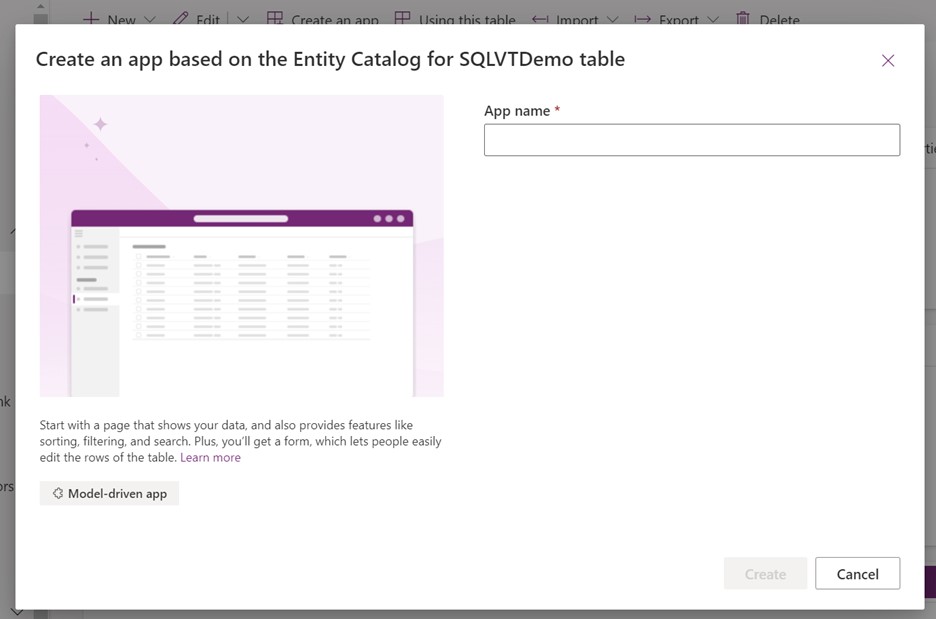
Aplikasi dijana secara automatik menggunakan jadual katalog entiti.
Sebaik sahaja aplikasi selesai, anda boleh memilih Terbitkan untuk melengkapkan aplikasi dan menggunakannya kemudian, atau anda boleh memilih Mainkan untuk mencipta jadual maya anda sekarang tanpa menerbitkan aplikasi.
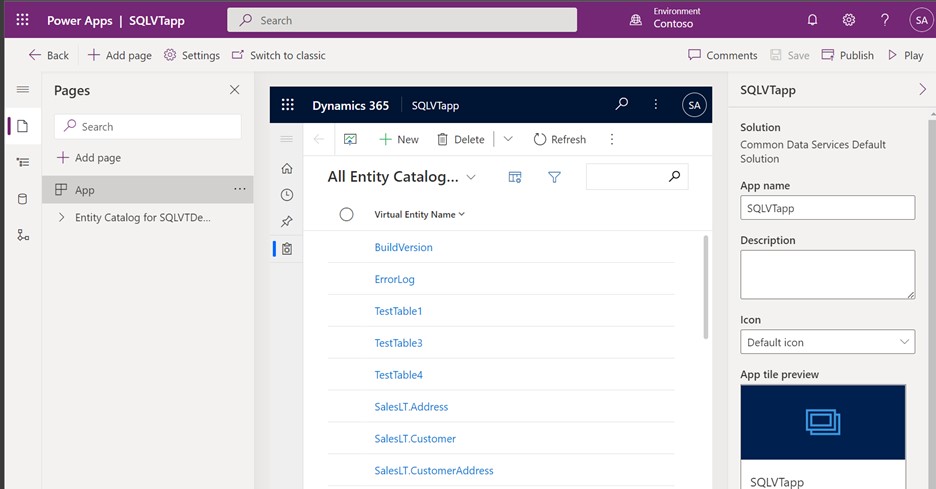
Semua jadual daripada fail Excel anda akan disediakan dalam paparan aplikasi.
Pilih set data yang anda mahu gunakan daripada katalog entiti dan kemudian pilih Edit dalam bar navigasi.
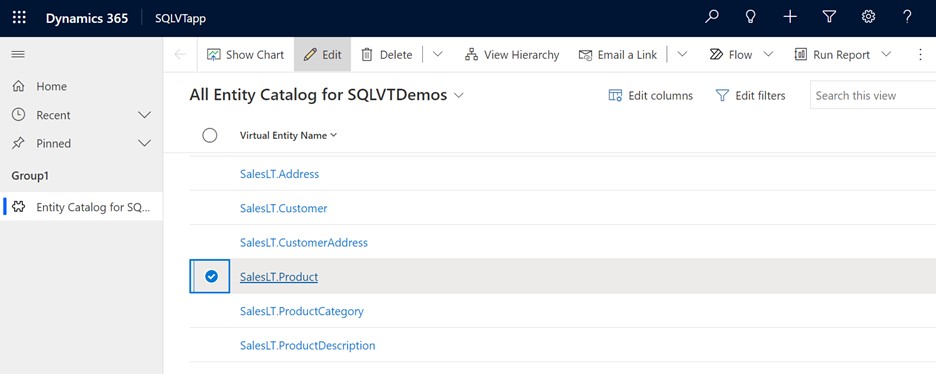
Tunggu borang dimuatkan sepenuhnya sebelum mengedit. Apabila dimuatkan, borang akan muncul seperti ini:
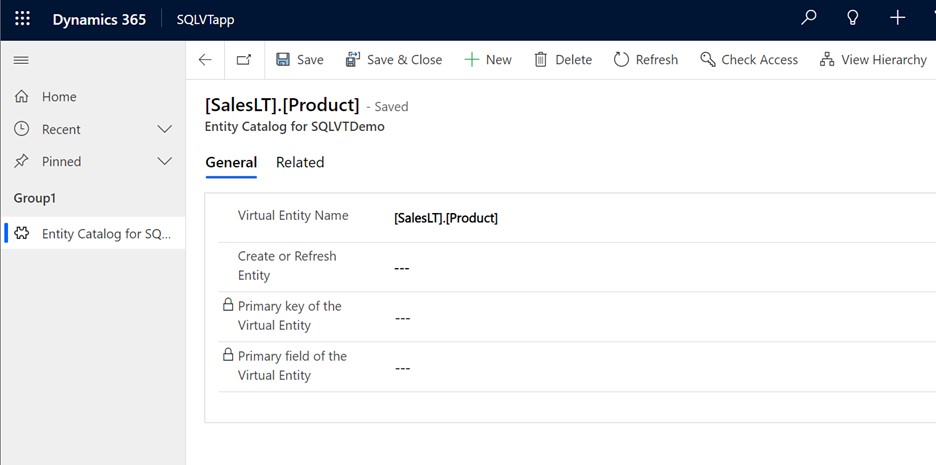
Dalam borang yang disediakan, tetapkan lajur Cipta atau Entiti Segar Semula kepada Ya.
Pilih Kunci Primer dan Medan Utama entiti maya dengan menggunakan senarai juntai bawah untuk mencari lajur yang anda mahu gunakan.
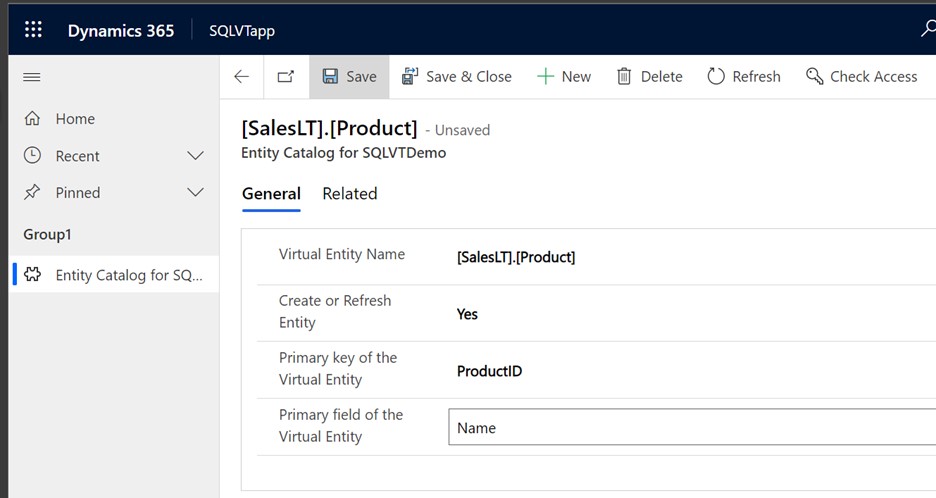
Simpan rekod untuk mencipta jadual maya.
Nota
Selepas selesai menyimpan, borang akan "ditetapkan semula" dengan semua medan ditunjukkan sebagai kosong, ini adalah perkara biasa.
Kembali ke halaman utama Power Apps dan pilih Data. Jadual maya anda kini dicipta dengan awalan "Entiti Tersuai". Ia mungkin mengambil masa beberapa saat untuk penciptaan selesai.
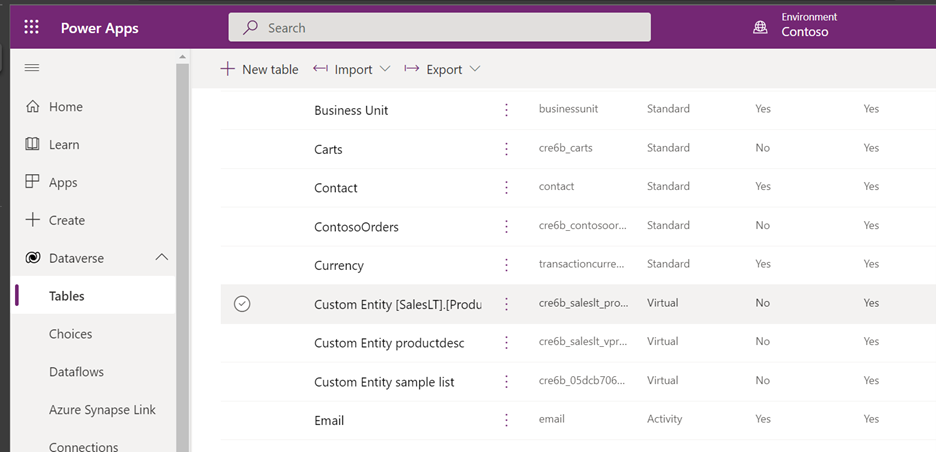
Penting
- Pembekal secara automatik memetakan kunci primer yang berkaitan dengan sumber data luaran semasa mencipta jadual maya. Semua operasi CRUD boleh dilakukan pada jadual maya yang dijana.
- Semua lajur dalam data luaran dipetakan secara automatik kepada jenis Dataverse yang disokong oleh penyambung. Anda boleh menyemak butiran jadual maya dan membuat perubahan dengan menavigasi ke paparan Tetapan -> Penyesuaian – Entiti.
- Jadual maya memerlukan sekurang-kurangnya satu medan rentetan untuk digunakan sebagai lajur Nama Utama.
Setelah anda mencipta jadual maya, anda boleh bekerja dengannya dalam cara yang hampir sama seperti mana-mana jadual lain. Anda boleh mula mentakrifkan perhubungan dengan jadual lain dalam persekitaran dan menggunakannya dalam aliran Power Apps dan Power Automate anda.
Lihat juga
Menyediakan perhubungan jadual maya
Had yang diketahui dan penyelesaian masalah dengan jadual maya